Configurar softphone
Dados servidor
Servidor SIP: app.nvoip.com.br
Domínio: app.nvoip.com.br
Outbound Proxy: app.nvoip.com.br:5060
Porta: 5060
Para computador
Micro SIP

- Baixar e instalar o software Microsip do endereço https://www.microsip.org/download/MicroSIP-3.20.6.exe?9.
- Adicionar sua conta no softphone clicando no canto direito superior do software > Adicionar conta:

- Nessa tela deve ser preenchidas as informações conforme exemplo ao lado e salvar:
- Nome da conta: Seu nome
- Usuário: Número do seu ramal SIP. Consultar gestor do servidor SIP
- Senha: Senha do seu ramal SIP. Consultar gestor do servidor SIP

- Se tudo deu certo deverá aparecer a mensagem Online no canto do seu softphone Microsip.
Importar agenda de contatos
Entre em contato com o responsável para solicitar o arquivo .CSV com a lista de contatos da Cloudfy
Para celular
PortSIP Softphone
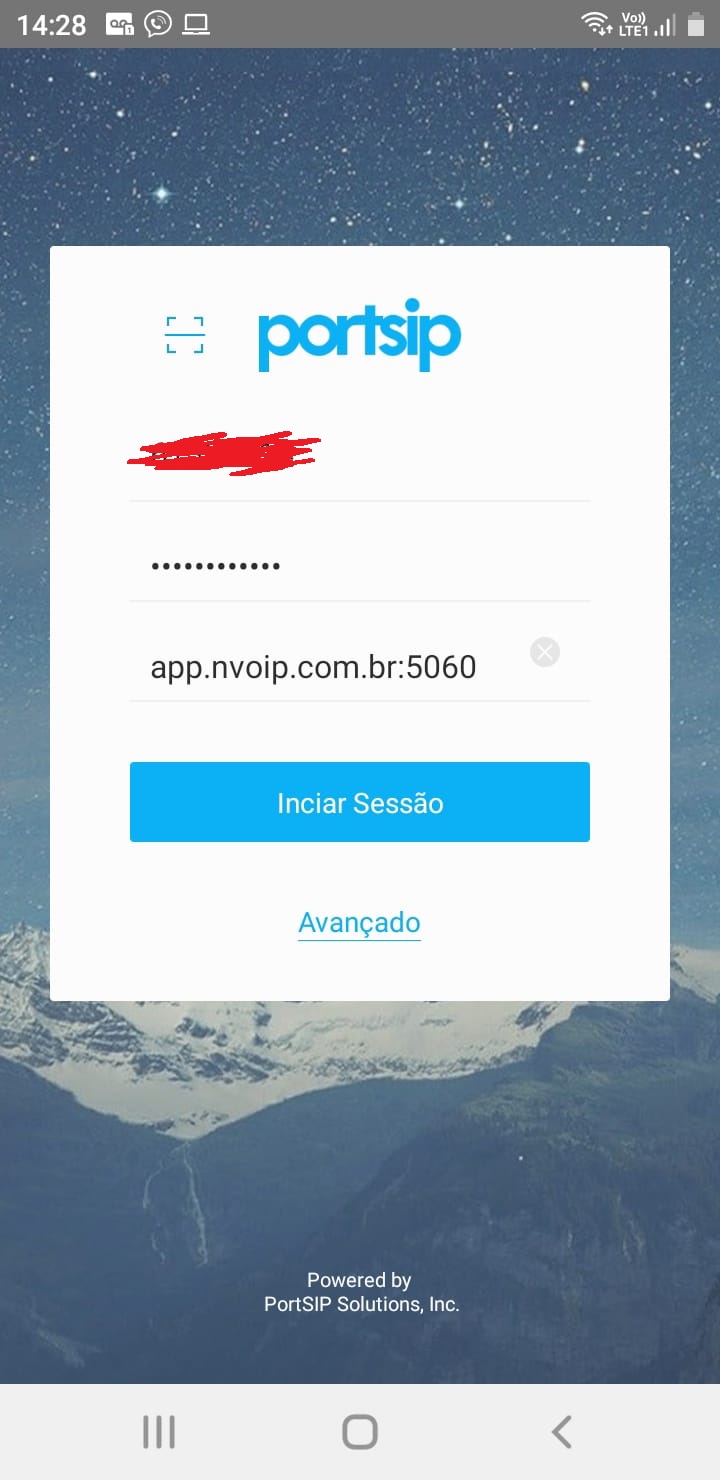
- Baixe o aplicativo PortSIP Softphone na PlayStore
- Preencha os dados conforme exemplo ao lado
- Usuário: Número do seu ramal SIP. Consultar gestor do servidor SIP
- Senha: Senha do seu ramal SIP. Consultar gestor do servidor SIP
- Deve ser concedidas todas as permissões que o aplicativo solicitar, como por exemplo acesso ao microfone, telefone, contatos etc.
- Deve ser permitido a utilização do aplicativo em SEGUNDO PLANO para que o ramal fique sempre disponível.
- Permitir a utilização de dados móveis sem restrição ao aplicativo para garantir a disponibilidade e qualidade das chamadas.
- As configurações acima podem variar dependendo do modelo do celular.
- Sempre que reiniciado o celular executar o aplicativo novamente caso ele não inicie automaticamente.
- Verificar se o celular está exibindo uma notificação do aplicativo informando que ele está conectado.
Zoiper
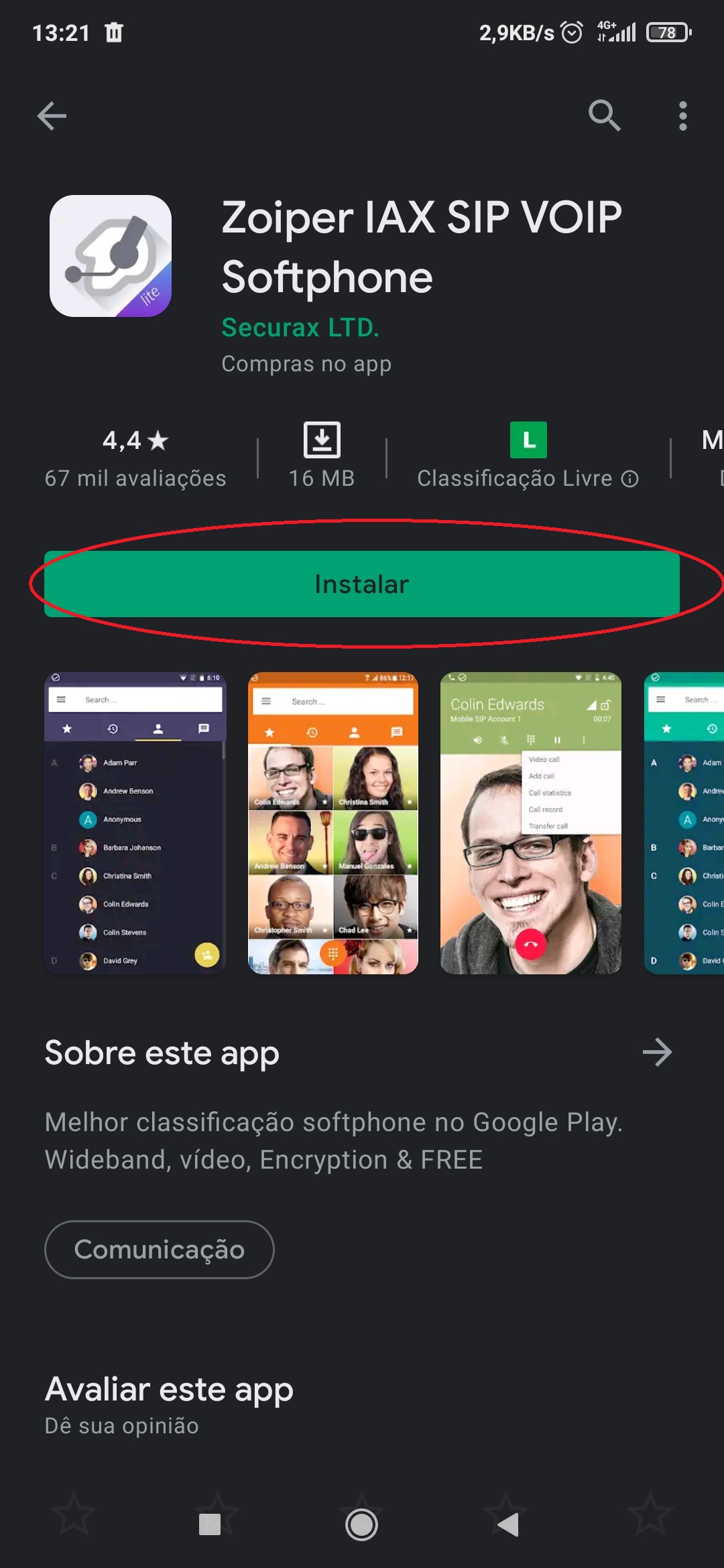
- Instalar e abrir o aplicativo Zoiper na Play Store ou Apple Store
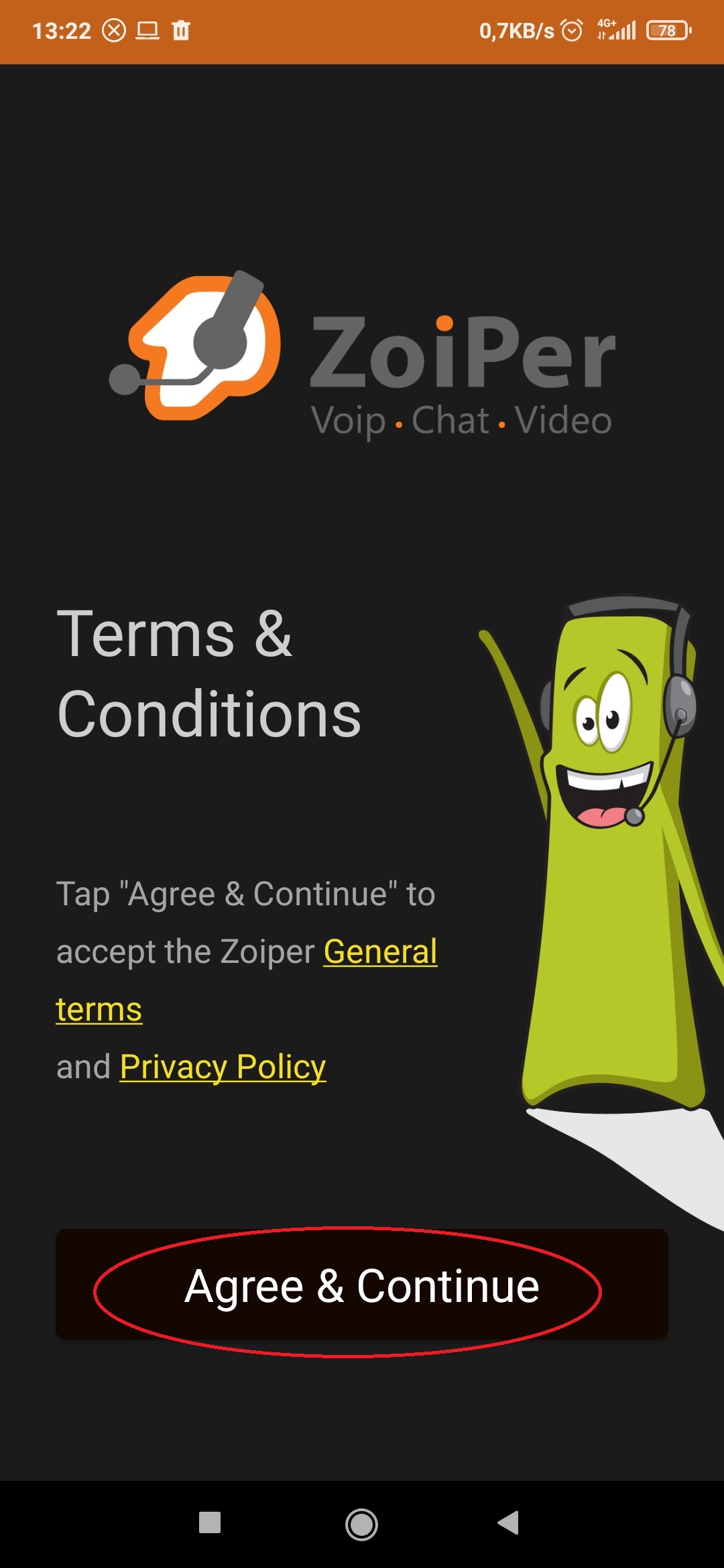
- Concordar com o termo de utilização do aplicativo clicando em Agree & Continue.
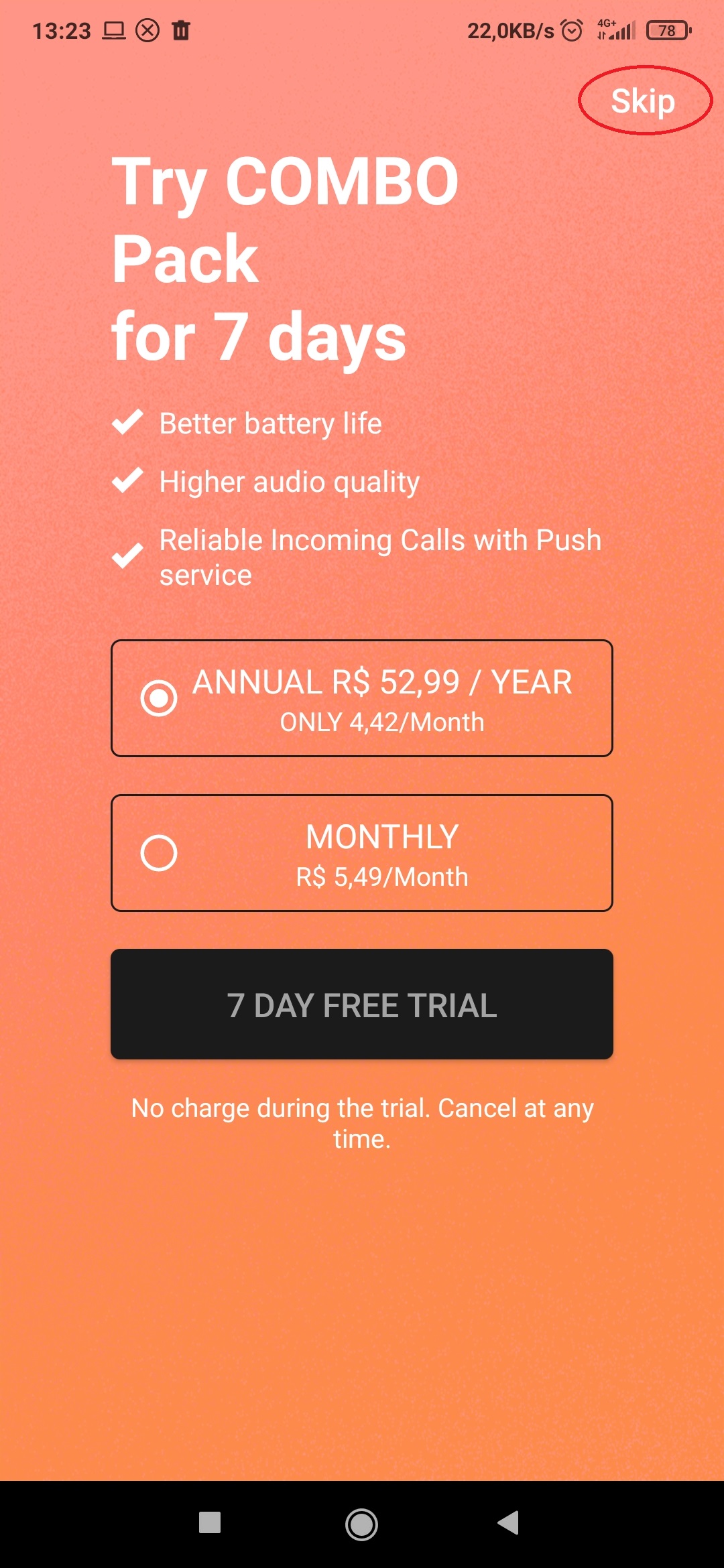
- Clicar em Skip na oferta de utilização paga.
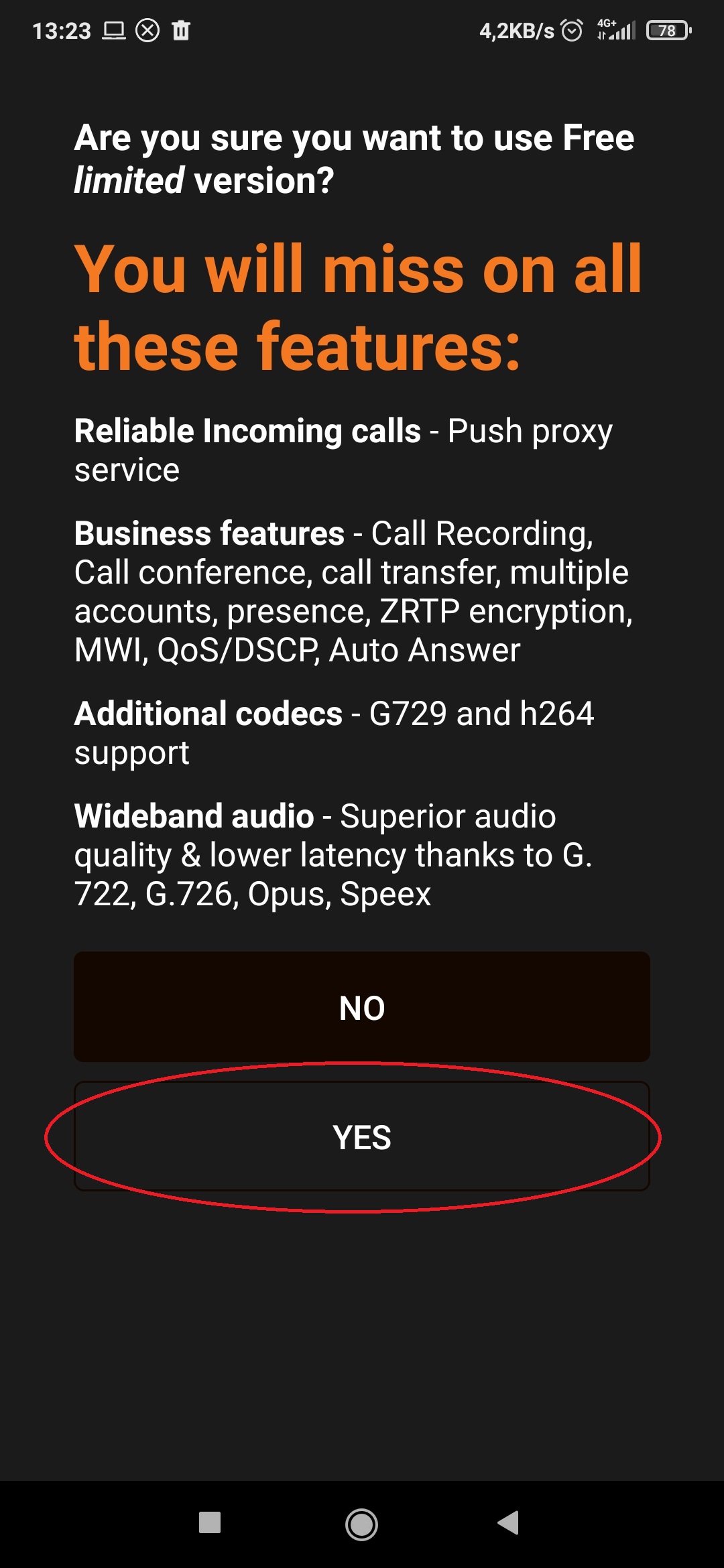
- Confirmar que quer utilizar a versão gratuita do aplicativo clicando em Yes.
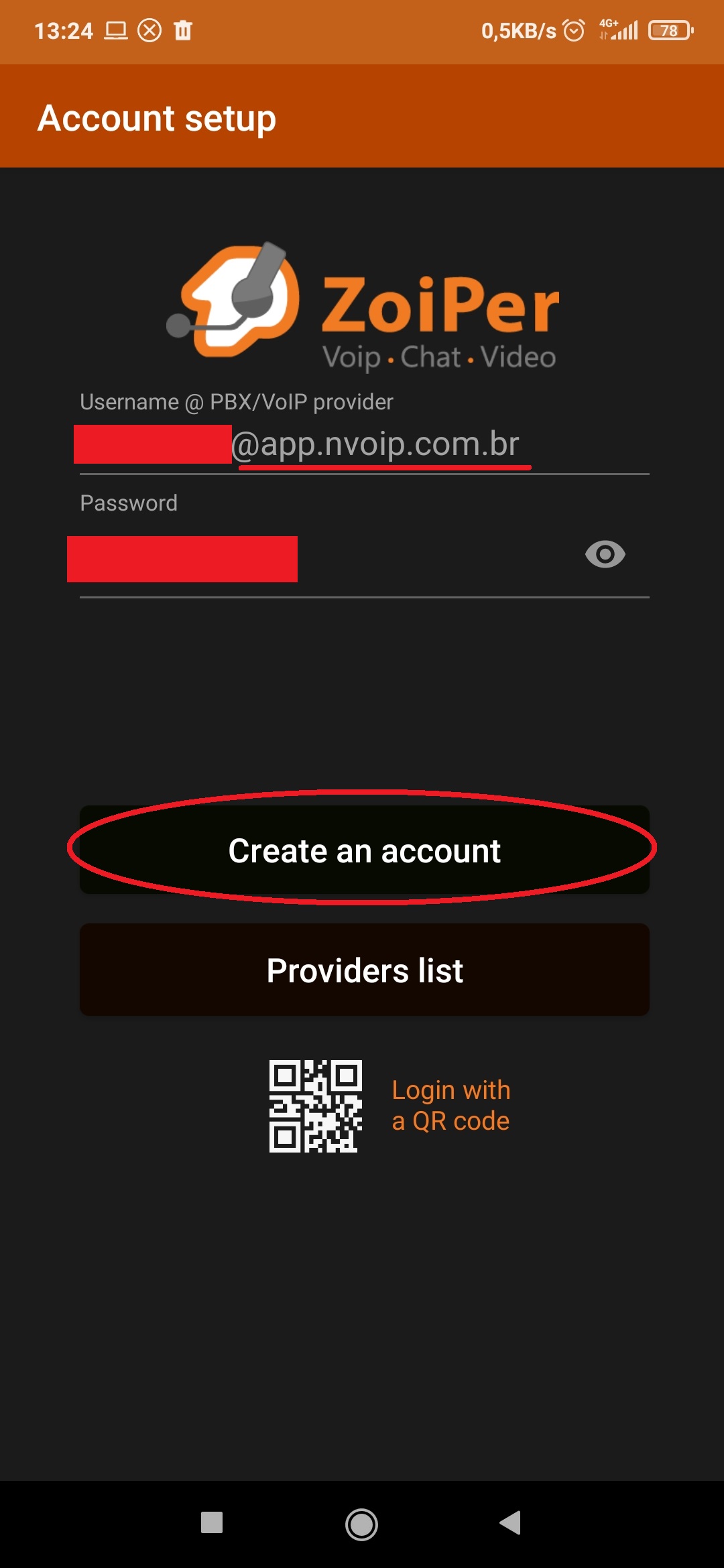
- Informar o seu ramal acompanhado do @app.nvoip.com.br e senha e clicar em Create an account
- Caso não saiba seu ramal e senha consulte o gestor da PABX virtual
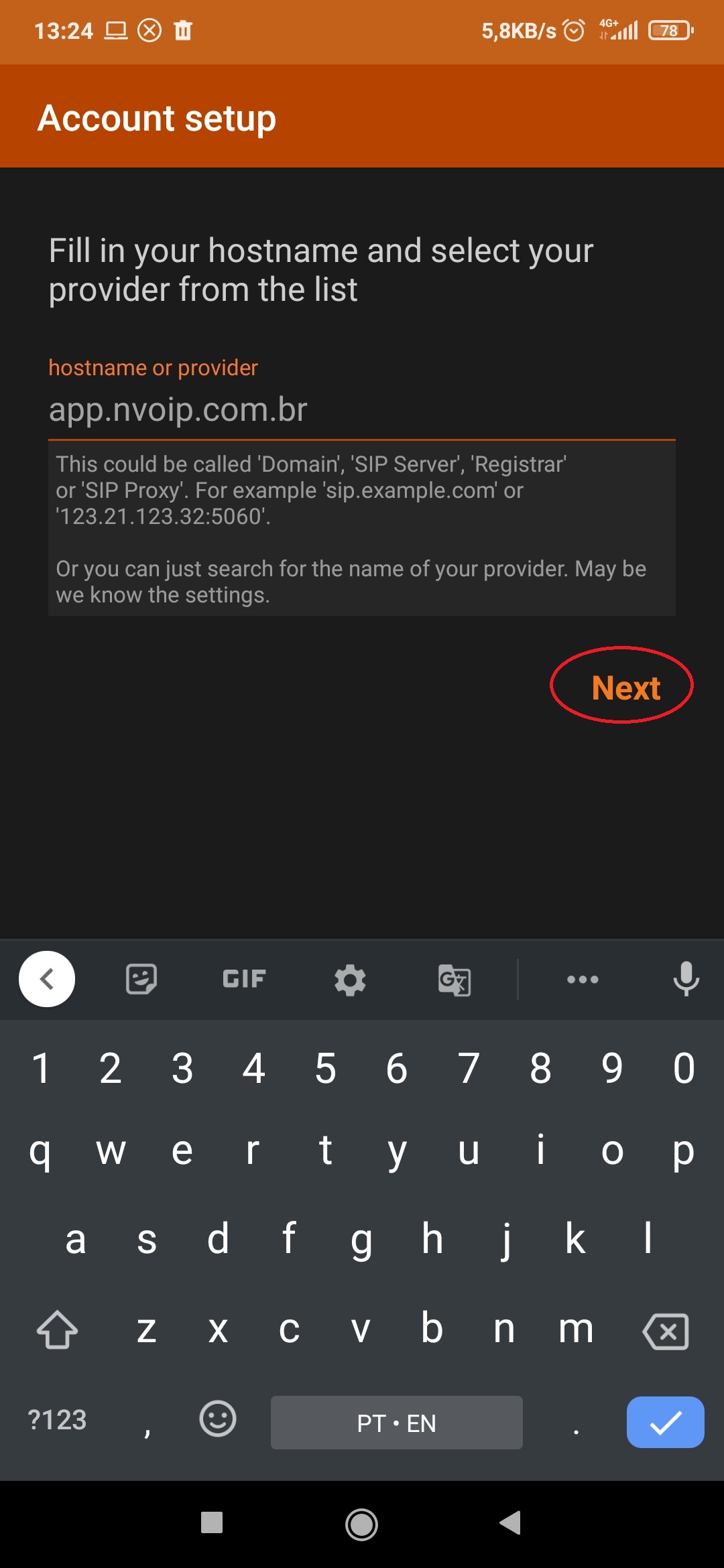
- Confirmar o servidor clicando em Next. O campo já virá preenchido.
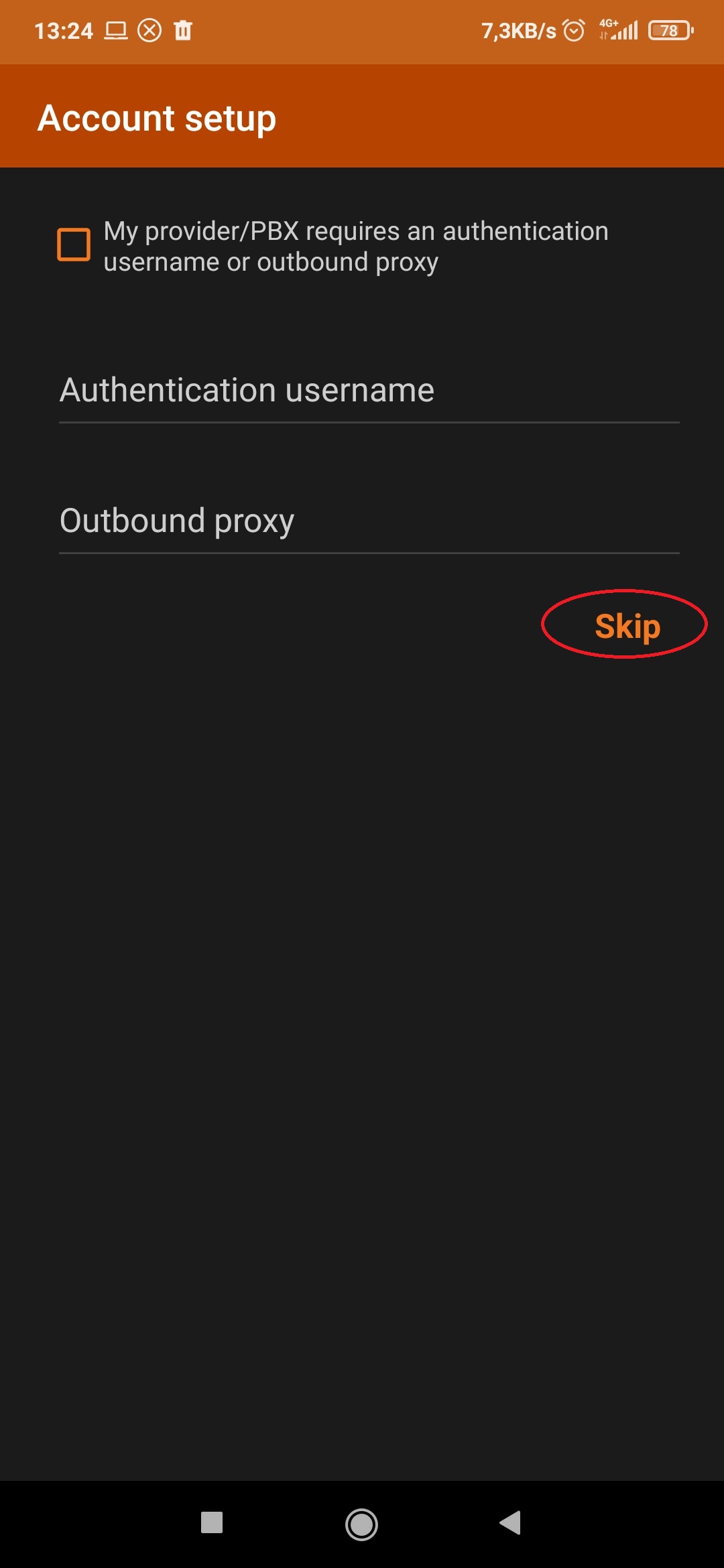
- Clicar em Skip na configuração de autenticação de proxy.
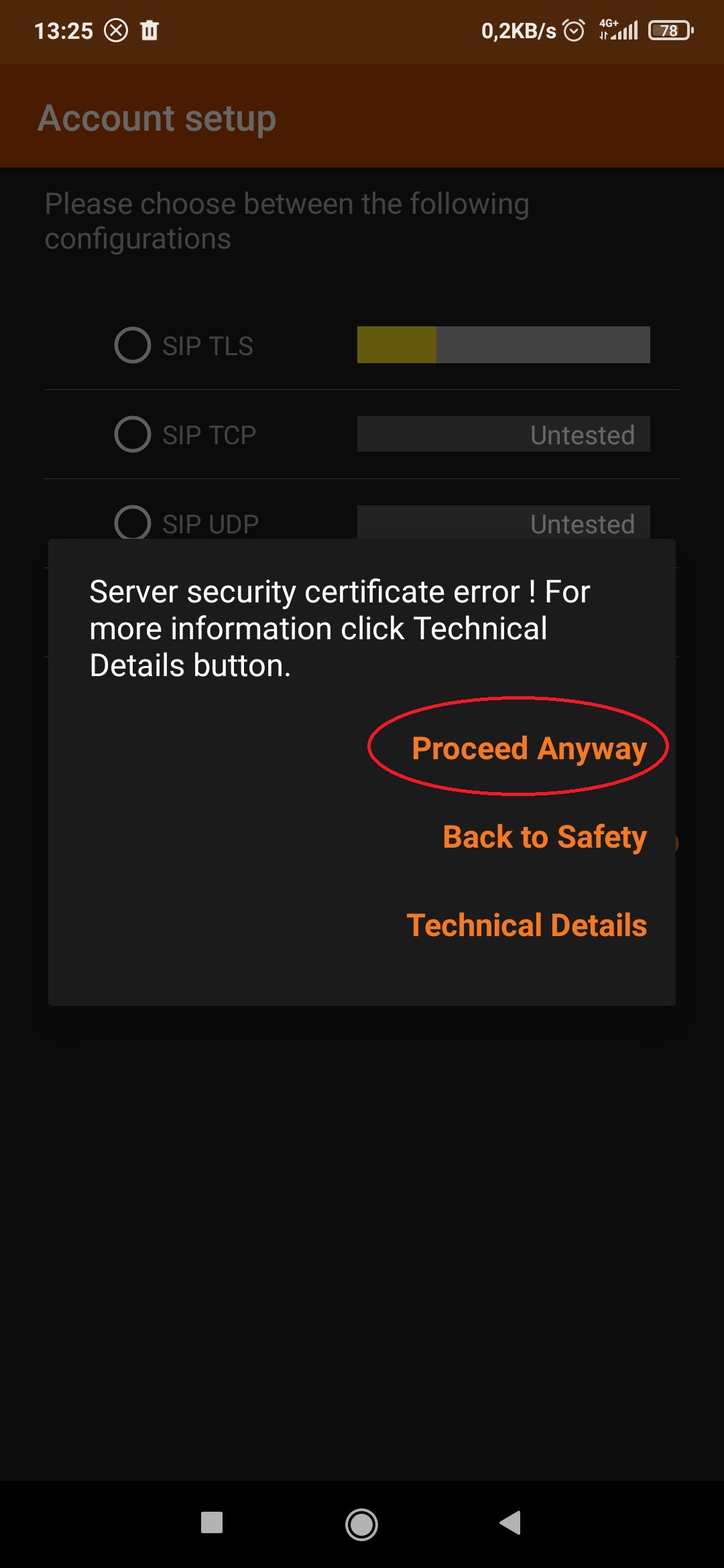
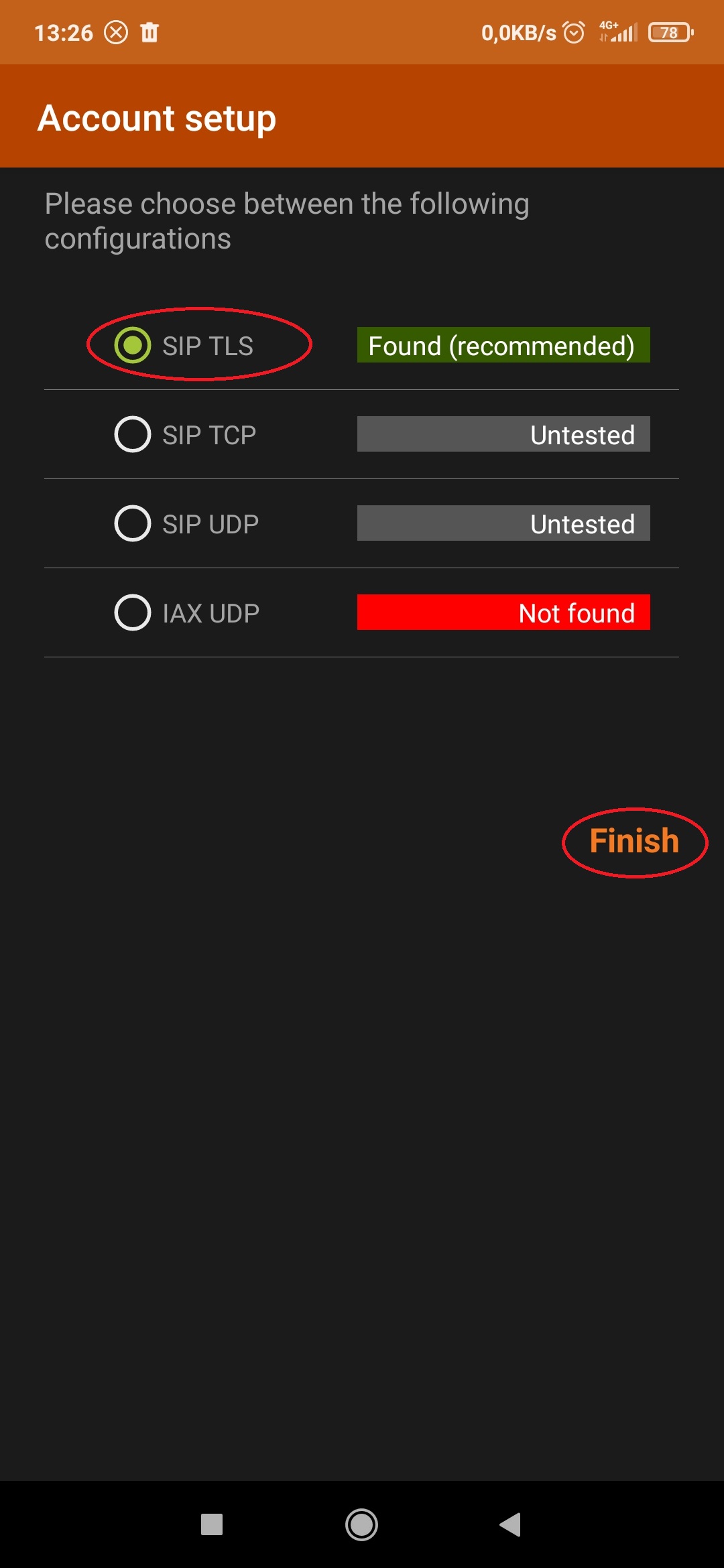
- Clicar em Proceed Anyway para o aviso de falta de certificado. Assim que feito isso deve ser liberado a conexão SIP TLS.
- Feito isso selecionar a opção SIP TLS e clicar em Finish.
- Deve ser concedidas todas as permissões que o aplicativo solicitar, como por exemplo acesso ao microfone, telefone, contatos etc.
- Deve ser permitido a utilização do aplicativo em SEGUNDO PLANO para que o ramal fique sempre disponível.
- Permitir a utilização de dados móveis sem restrição ao aplicativo para garantir a disponibilidade e qualidade das chamadas.
- As configurações acima podem variar dependendo do modelo do celular.
- Sempre que reiniciado o celular executar o aplicativo novamente caso ele não inicie automaticamente.
- Verificar se o celular está exibindo uma notificação do aplicativo informando que ele está conectado.
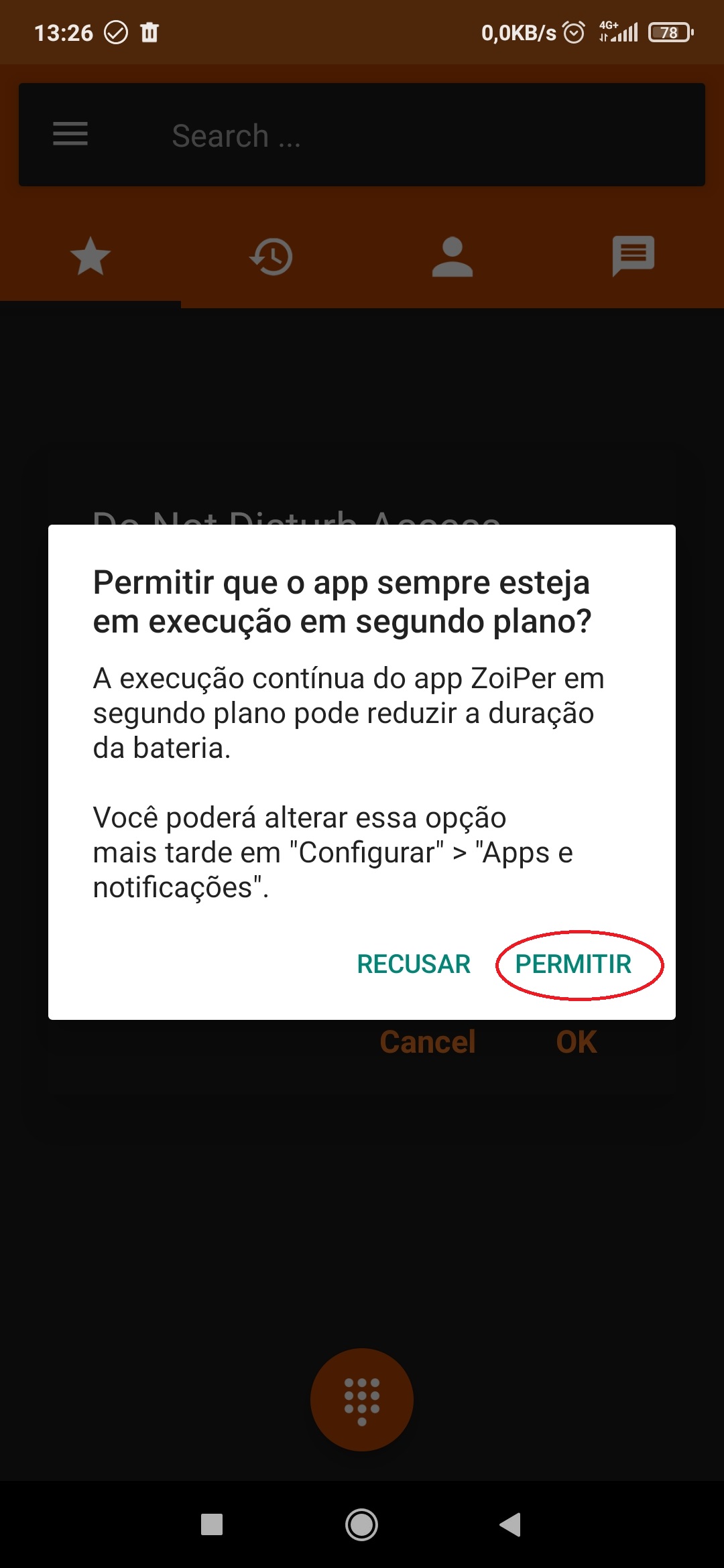
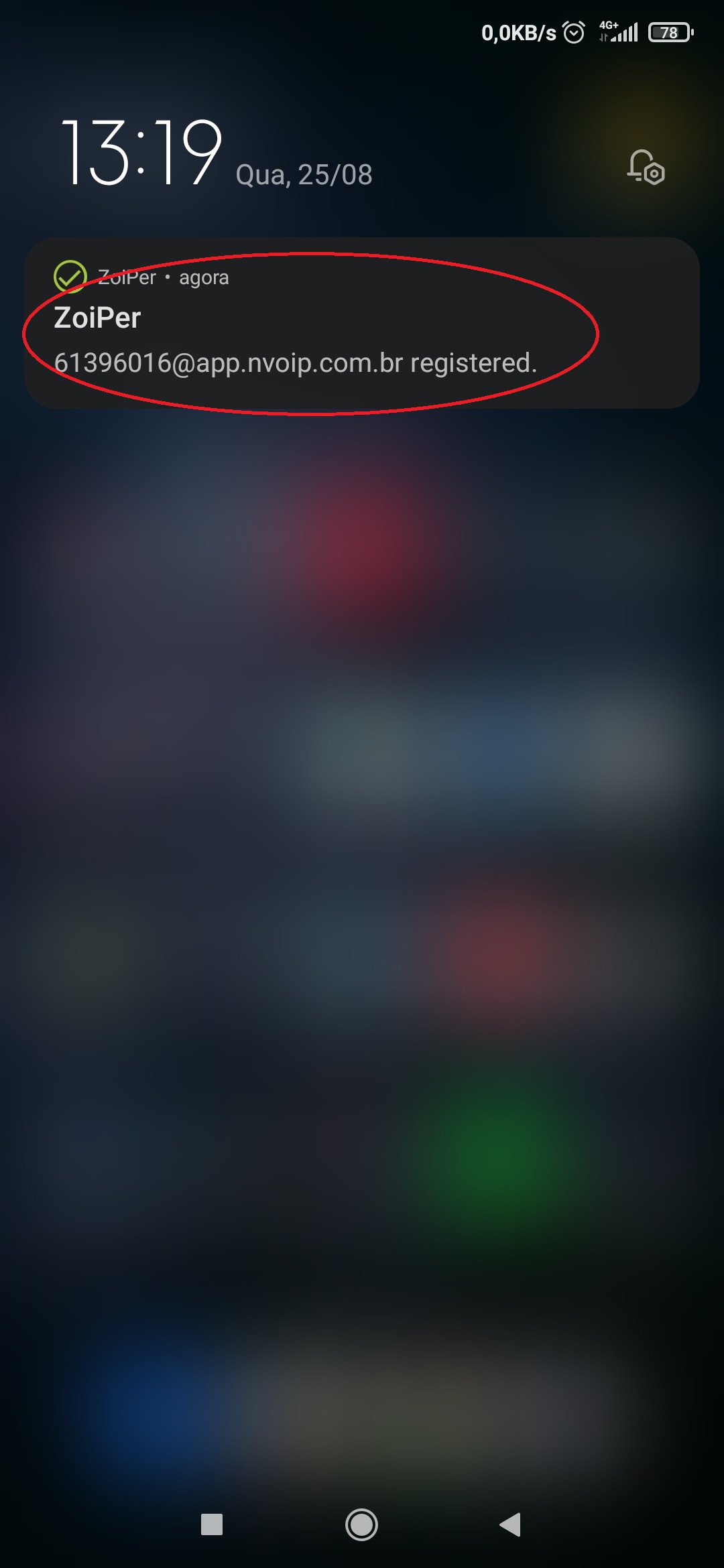
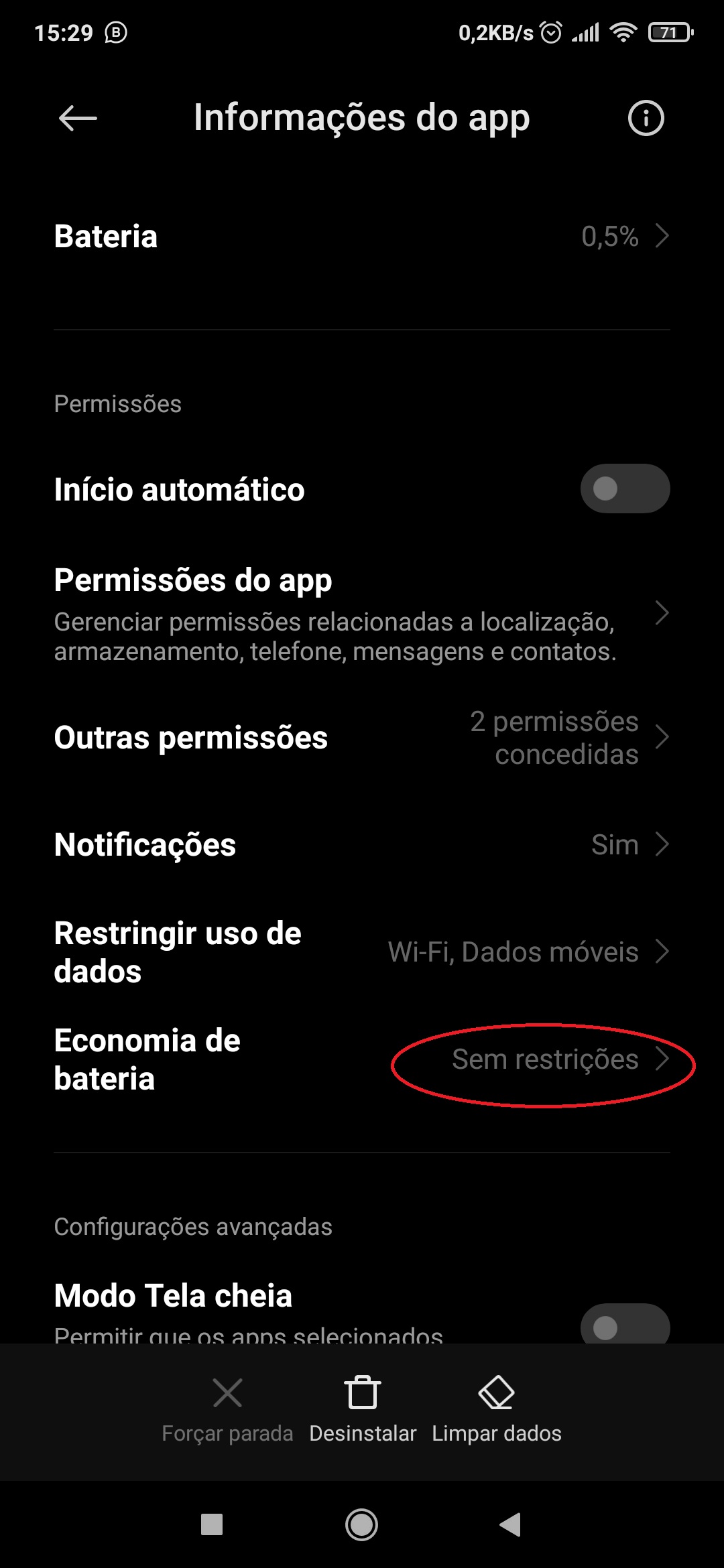
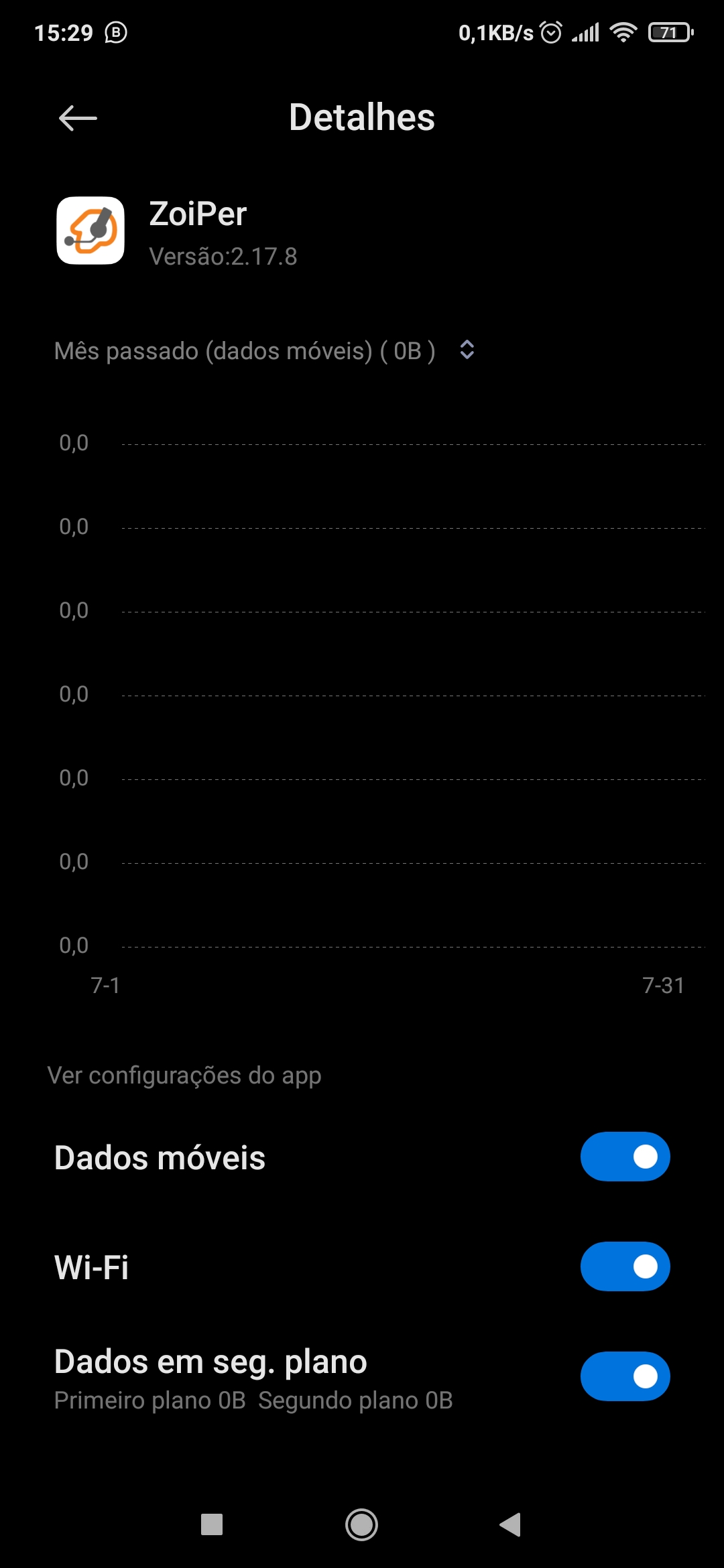
Você poderia deixar um comentário se estivesse logado.